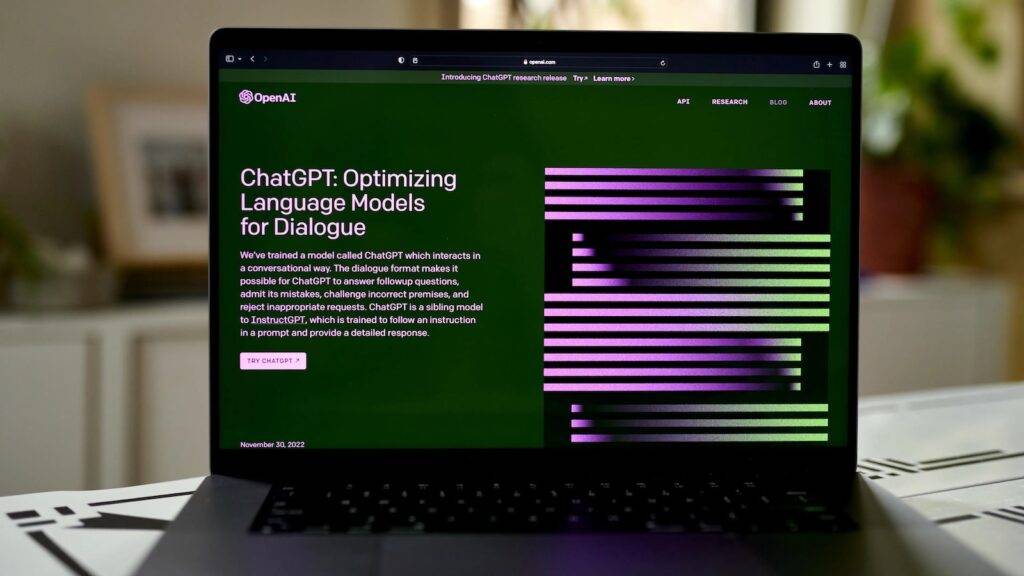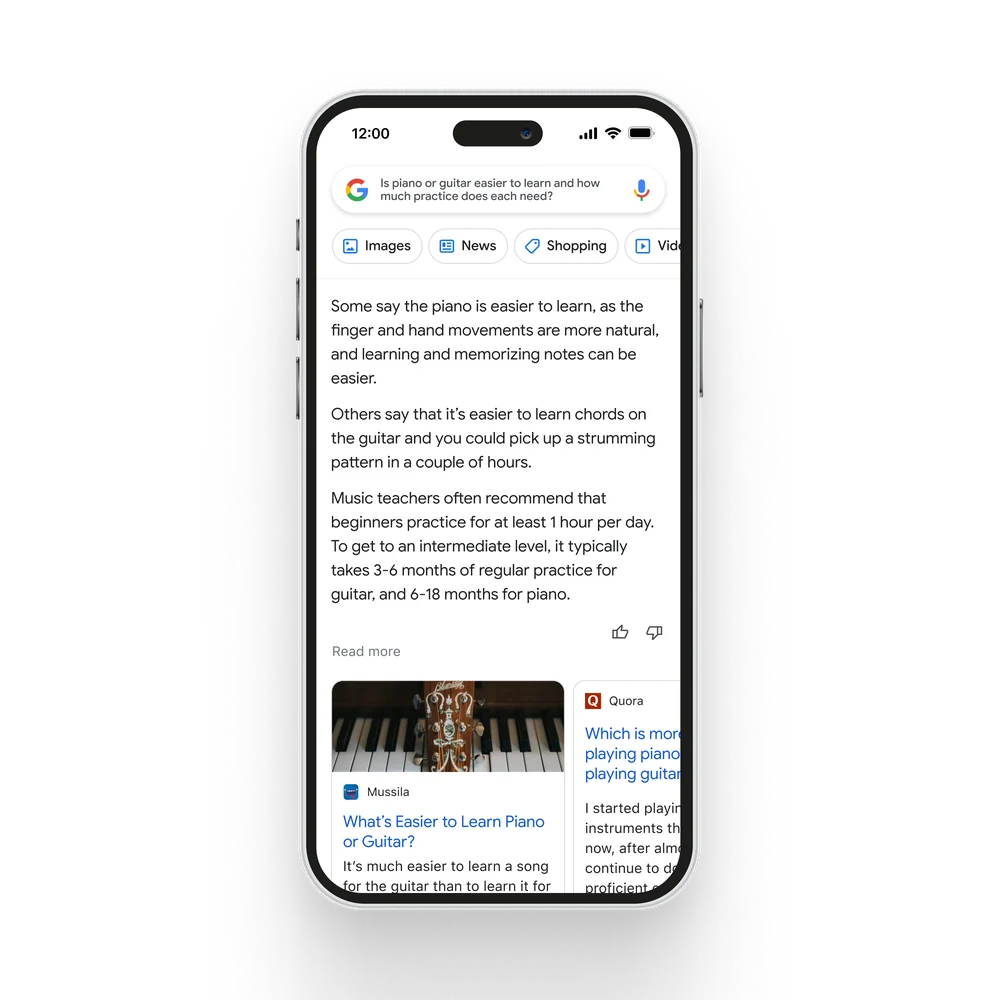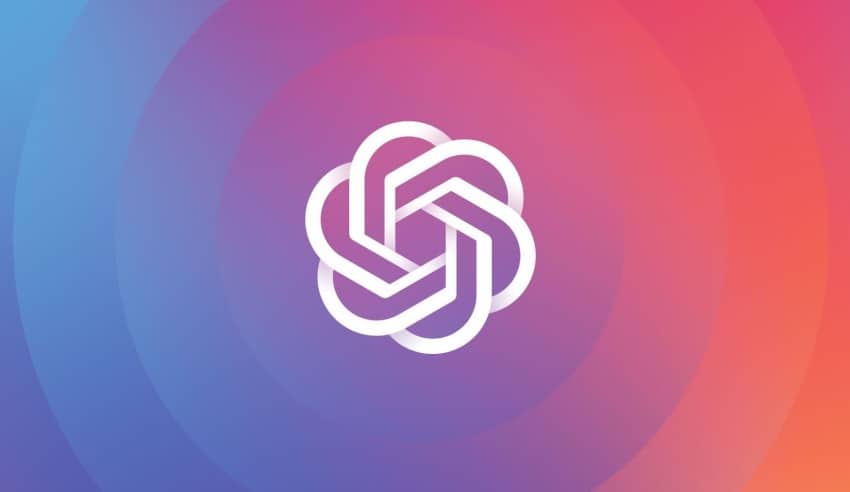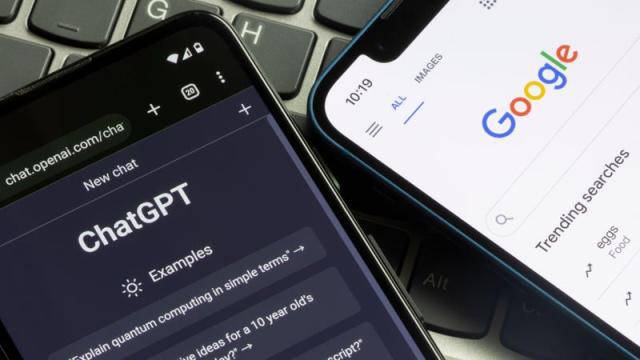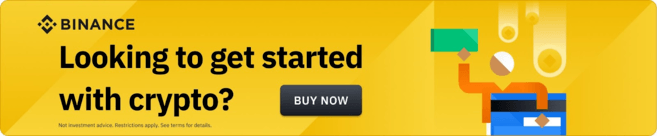借助概念人工智能,您可以在概念页面上创建新内容、修改现有内容以及生成有关主题的更多信息,而无需外部工具。它还可以帮助您从文本中提取关键点、获取事件或列表的想法、修正语法和标点符号,甚至翻译内容。正如您对它作为 AI 的期望一样,Notion AI 可以从用户模式、偏好和行为中学习,并提供带有智能建议、个性化解决方案和其他自动化功能的输出。
1. 如何使用 Notion AI 开始草稿以获得良好的开端
当您在 Notion 的新页面上时,您会看到开始使用 AI 写作选项,这对于集思广益、总结特定主题的大纲、为博客文章、社交媒体帖子创建草稿很有用,或新闻稿,或写一篇文章或一个有创意的故事。
当您即将创建内容并希望获得使该内容全面所需的所有关键详细信息时,您可以使用此选项。
要开始,请单击这些选项卡( Teamspaces或Private)中左侧栏中的+ 图标。如果您的 Notion 帐户上没有现成的私人页面,请单击左侧边栏“私人”选项卡下的 “添加页面” 。
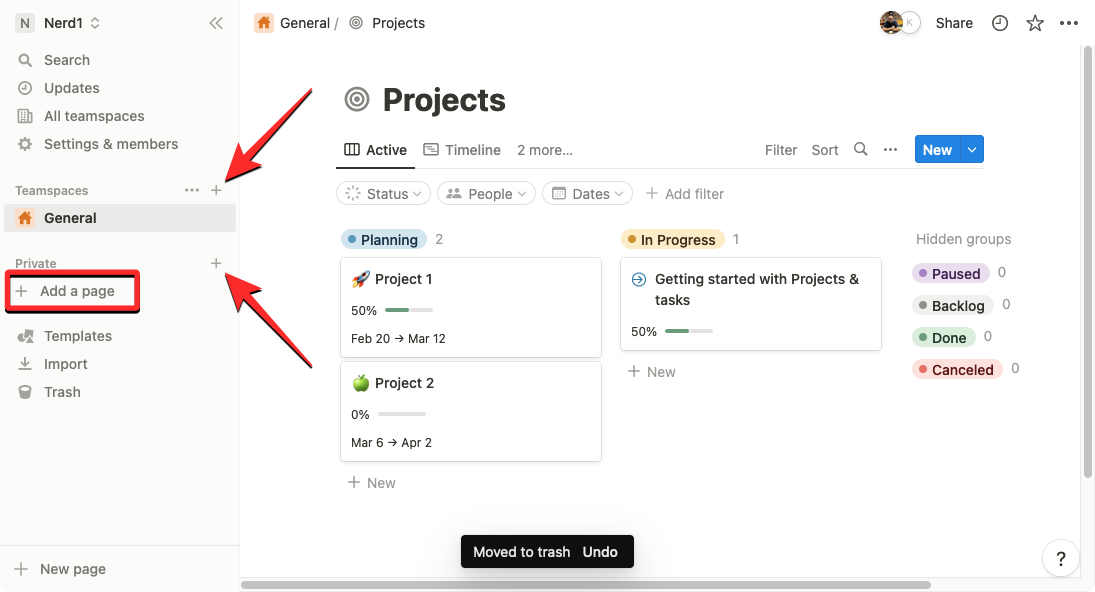
您应该会在屏幕上看到无标题页面。在这里,通过单击溢出菜单中的 开始使用 AI 写作,键入您想要寻求 Notion AI 帮助的主题。
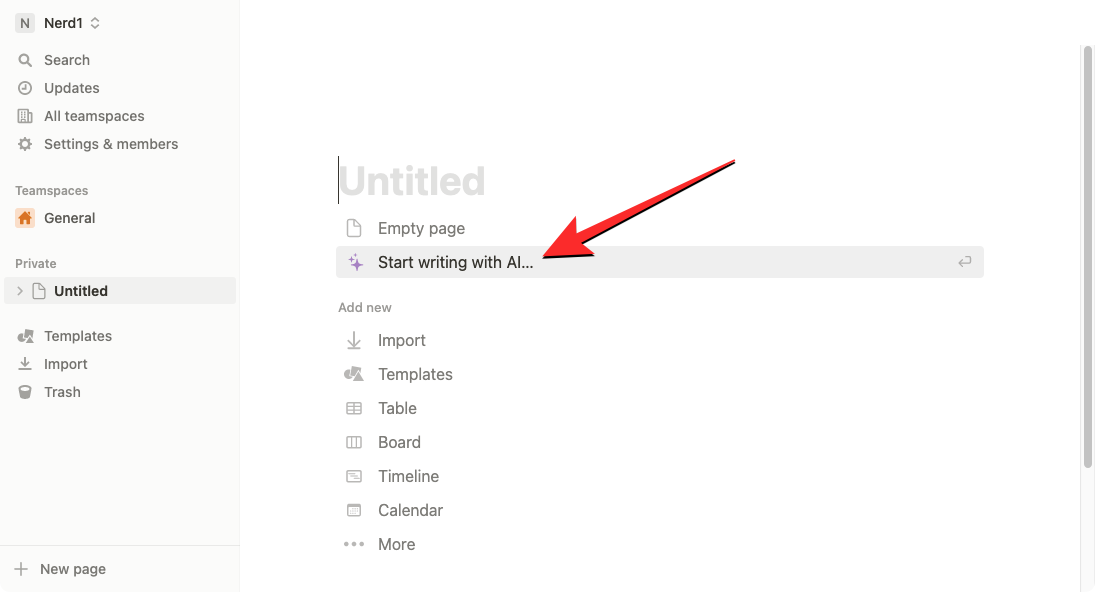
当您这样做时,您将能够使用以下任何选项 – 博客帖子、大纲、社交媒体帖子、新闻稿、创意故事和论文。在这种情况下,我们选择了博客文章来获得关于特定主题的粗略草稿。
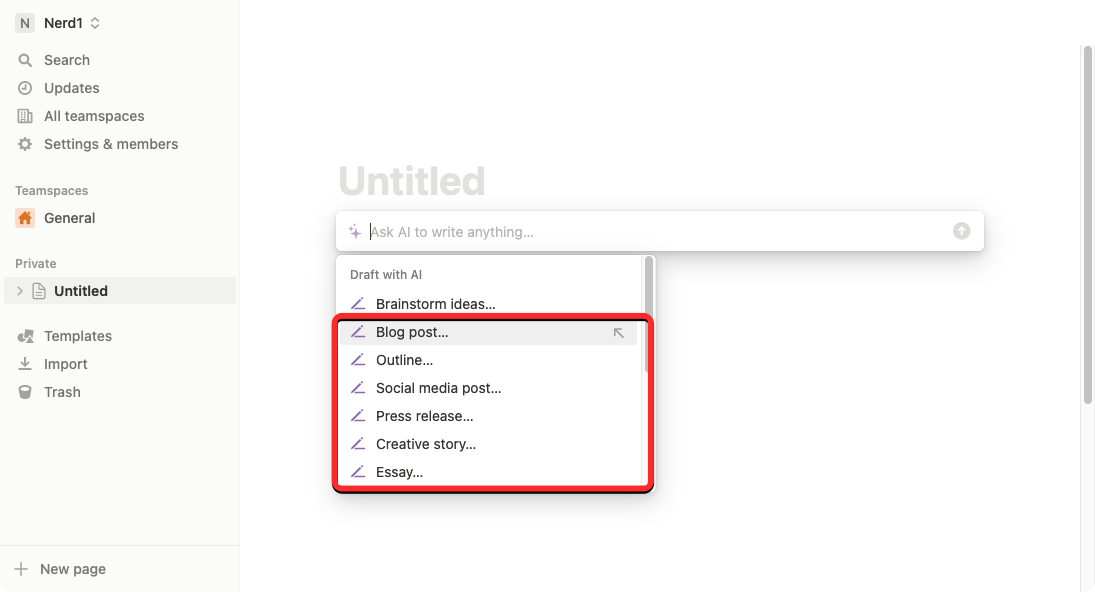
一旦你选择了你的首选选项,你将必须填写提示,这基本上是你想要获得想法的主题名称。
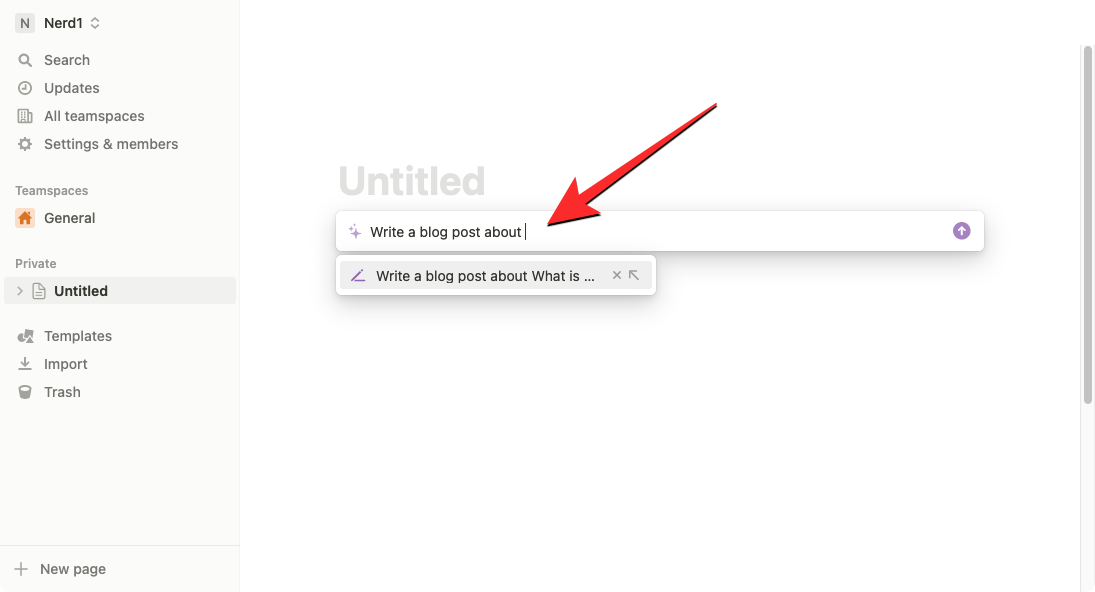
键入提示后,按键盘上的Enter 键或单击提示框右侧的 向上箭头以获得相关结果。
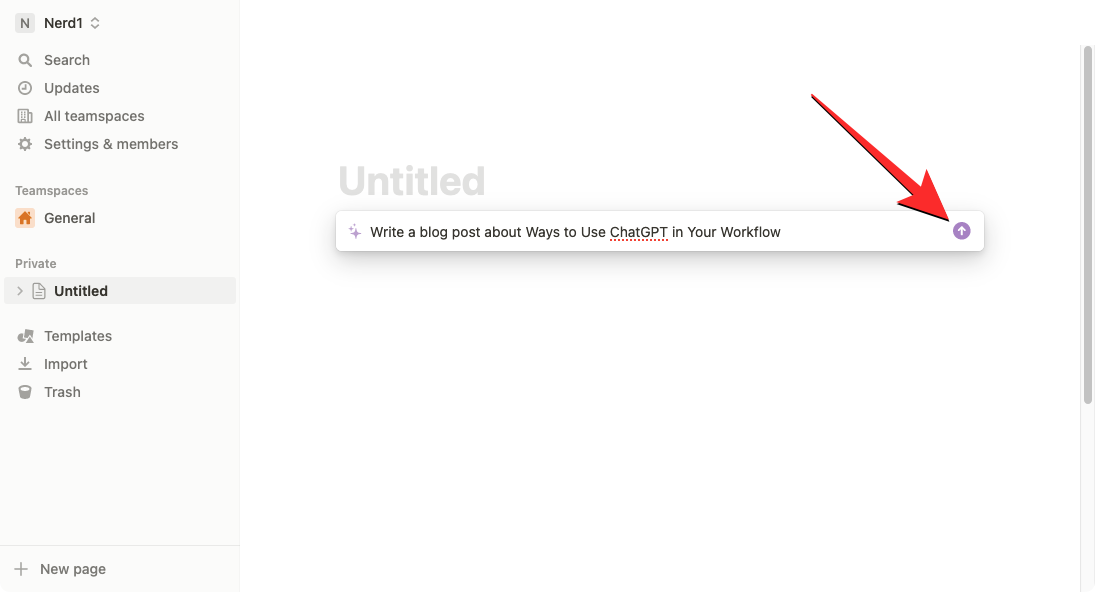
Notion AI 现在将开始起草您在此页面上请求的内容。在输出生成过程中的任何时候,您都可以单击“停止”来停止输出。
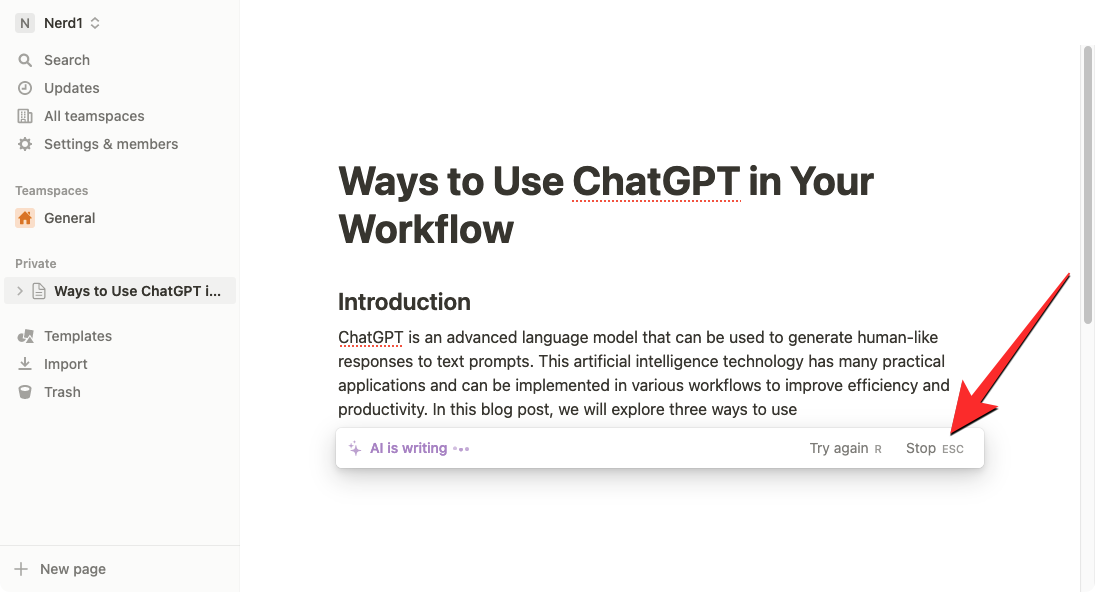
内容生成后,您可以通过单击完成将其保留在您的页面上。
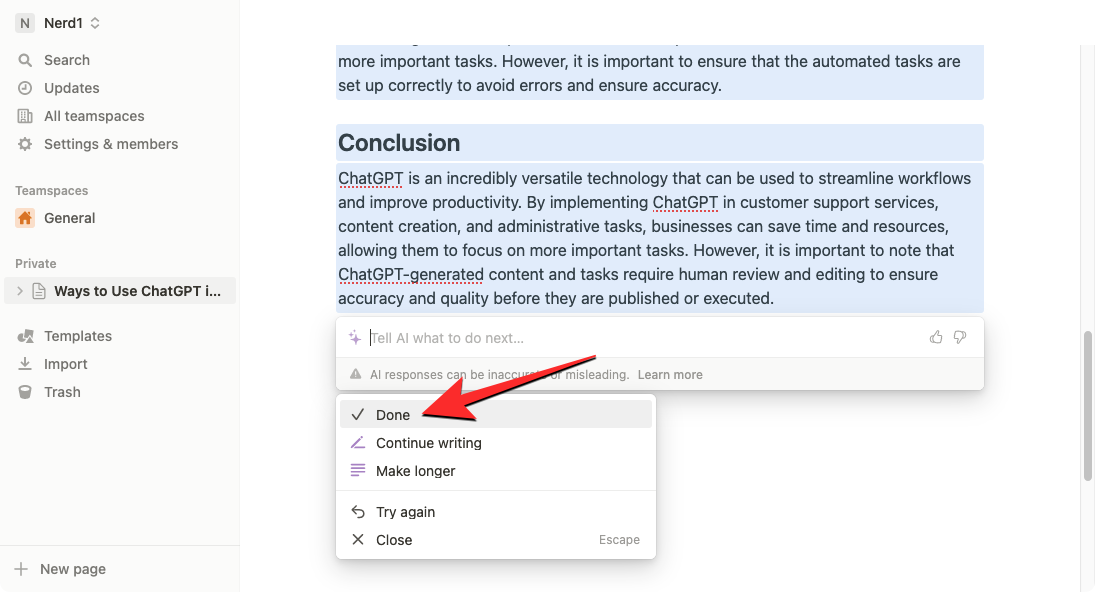
如果您对生成的内容不满意,可以单击再次尝试更改输出。此外,您可以选择“加长”或“继续写作”以获得有关所选主题的更详细输出。
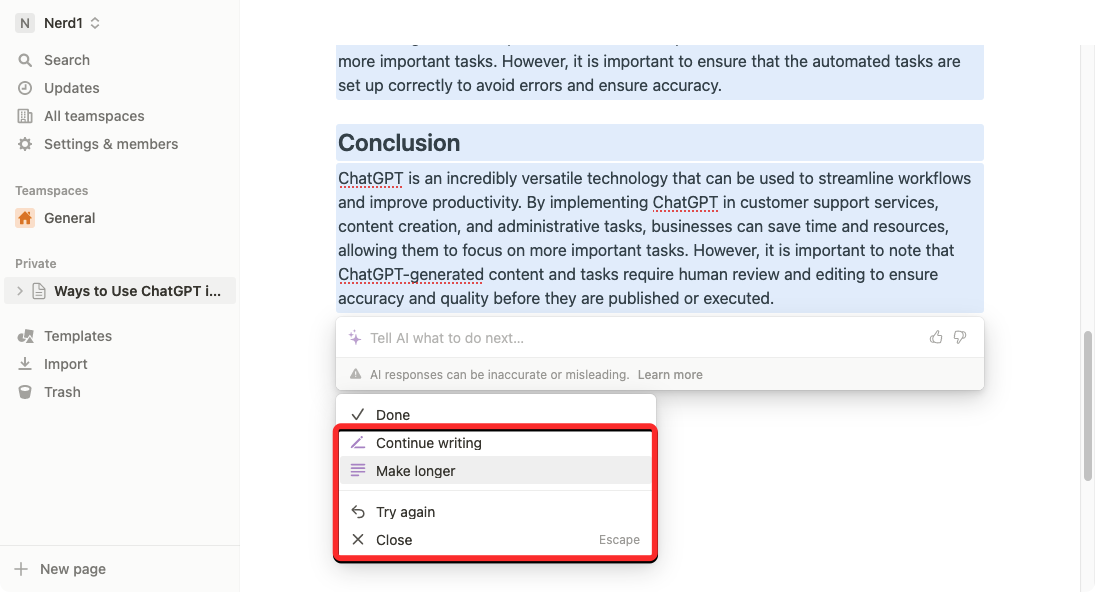
2.如何使用Notion AI进行内容总结
Notion AI 可以通过提取最重要的部分并从现有文本中生成附加内容,帮助您将冗长的内容概括为简短的句子。您可以使用此选项访问会议记录、提案和产品描述中的关键点。
要使用 Notion AI 总结内容,请在 Notion 中打开您正在处理的页面。当页面打开时,滚动到您要修改的部分并将鼠标悬停在它上面。
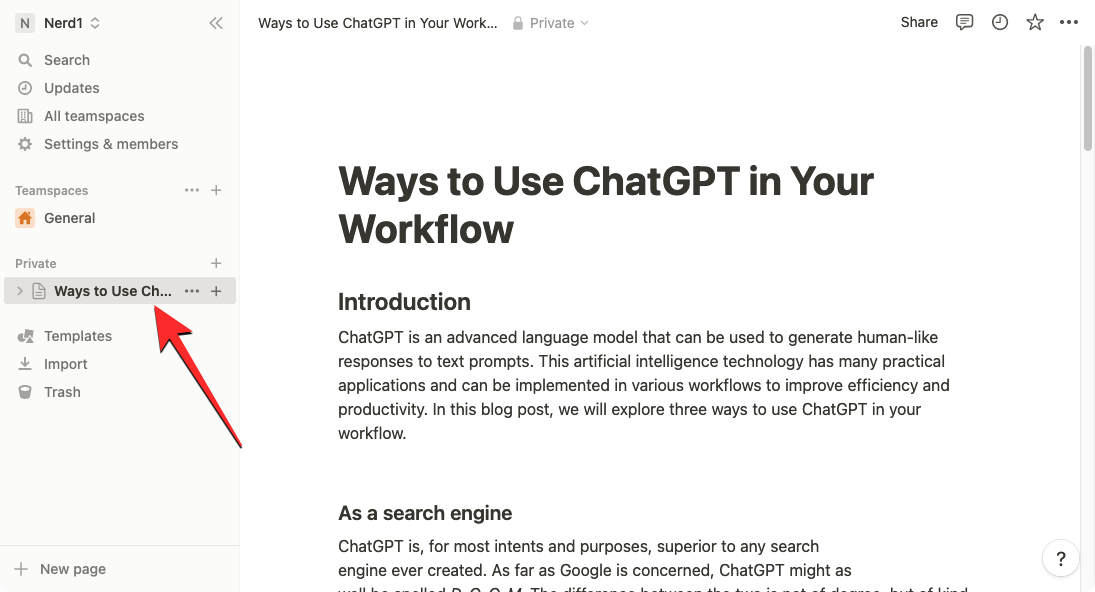
现在,单击所需部分左侧的6 点图标。如果您想一次总结多个部分的内容,请使用光标选择所需的部分,然后单击6 点图标。
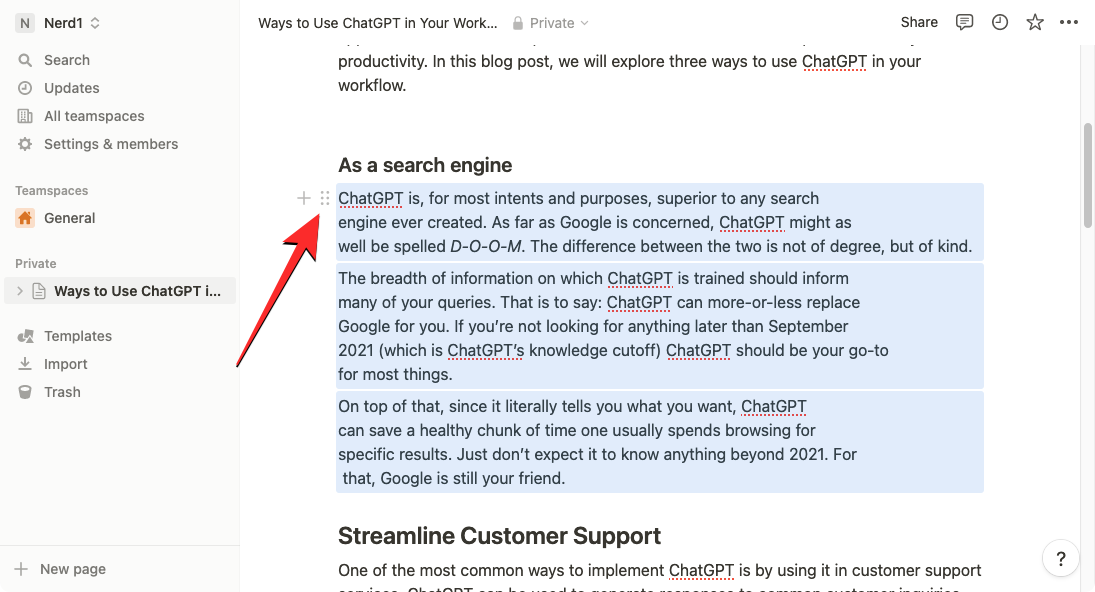
在出现的溢出菜单中,选择Ask AI。
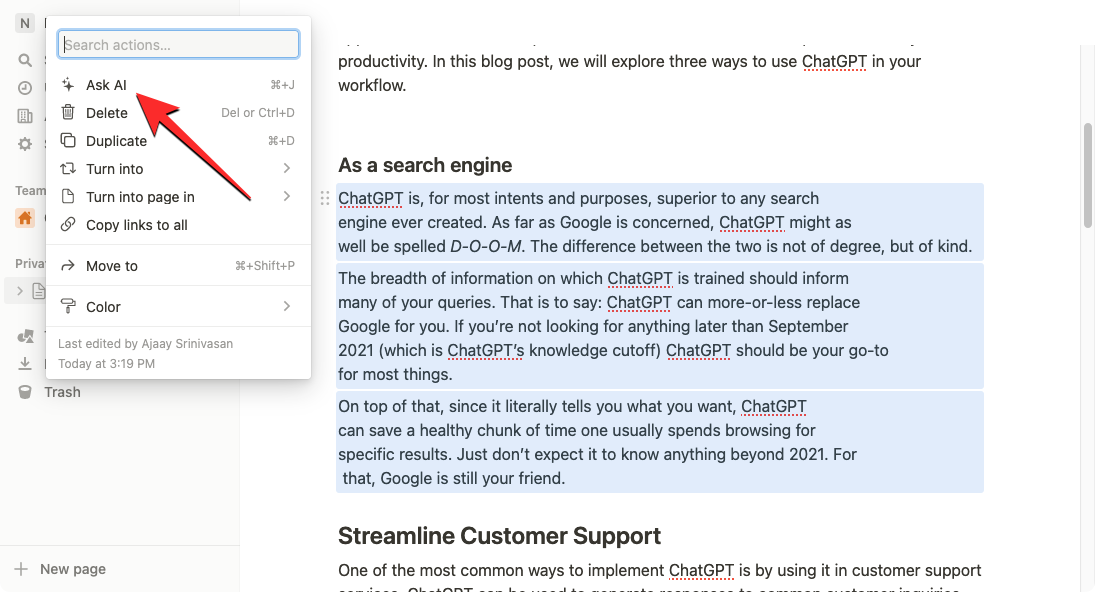
接下来,单击下一个菜单中“从选择生成”下的 汇总。
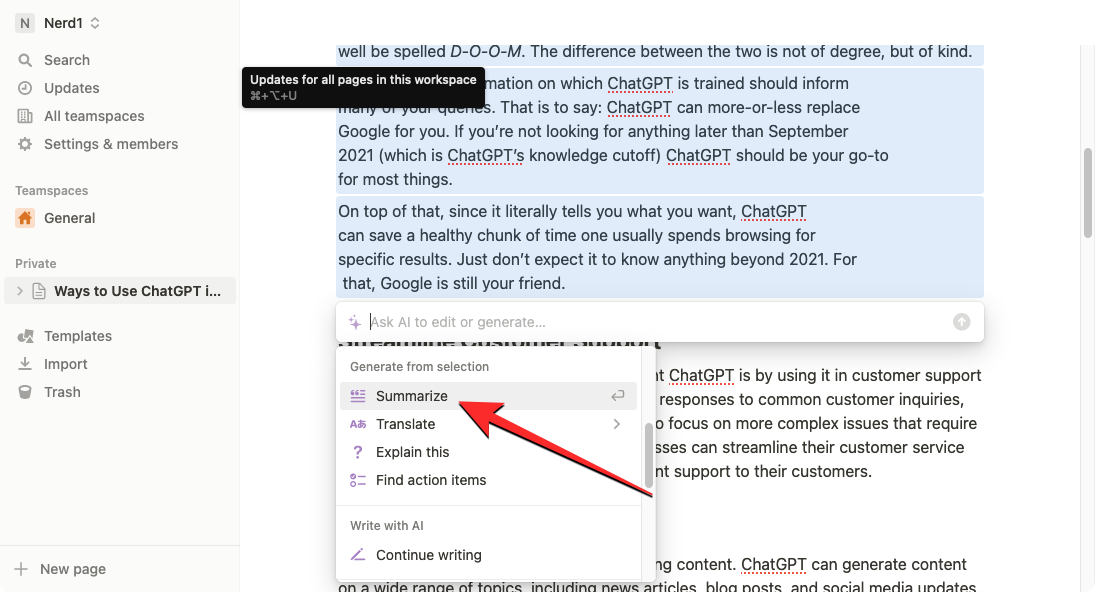
Notion AI 现在将开始为页面中的选定部分生成摘要。要使用此摘要而不是页面内的原始文本,请单击替换选择。如果您希望将摘要与原始文本一起保留为更多 TL;DR 版本,您可以单击下面的插入。
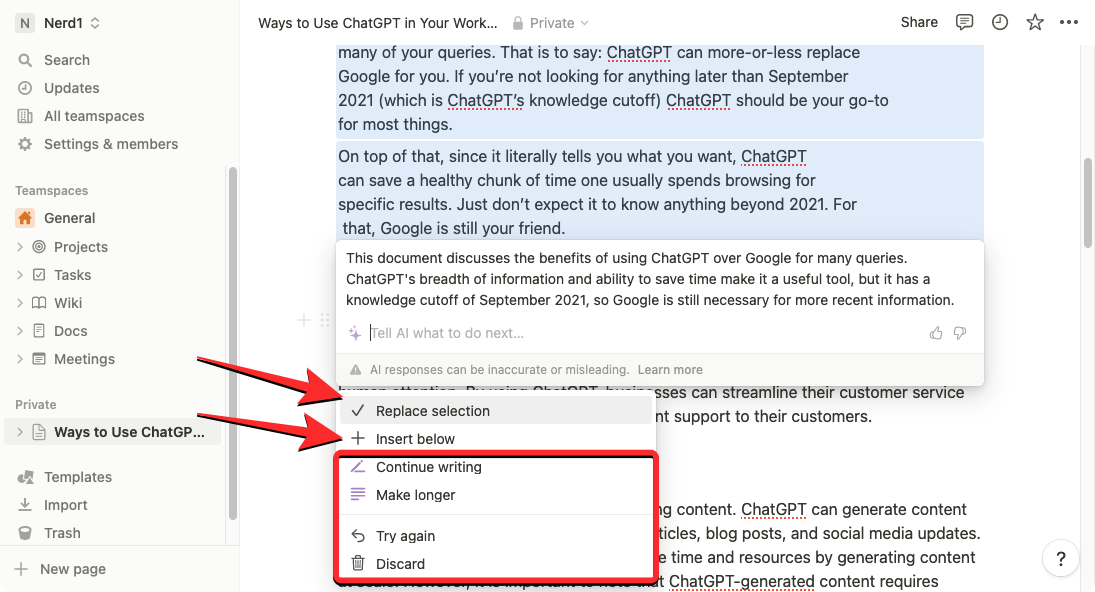
此外,您可以使用以下任何操作修改生成的内容 –继续写作、延长时间或重试,或者您可以通过选择放弃来选择完全删除摘要。
3、如何从Notion AI获取建议和想法
Notion AI 提供了一个集思广益的工具,让您可以让 AI 就您计划从事的任何事情提出想法和建议,例如即将开展的项目、您可以涵盖的主题、计划派对或您的创业公司的名称和想法。
要让 Notion AI 为您提供关于某事的想法,建议您在您的 Notion 帐户上创建一个新页面,以便生成的内容不会与页面中的现有文本重叠。
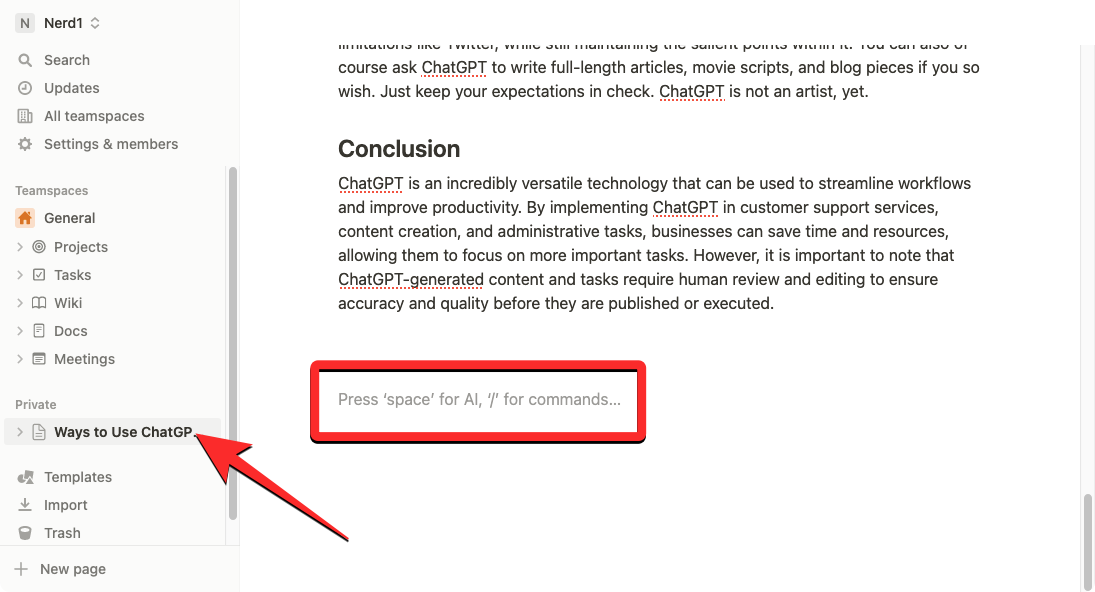
您仍然可以在现有页面中使用此工具,方法是按键盘上的空格键并选择“使用 AI 草稿”部分下的 头脑风暴想法。
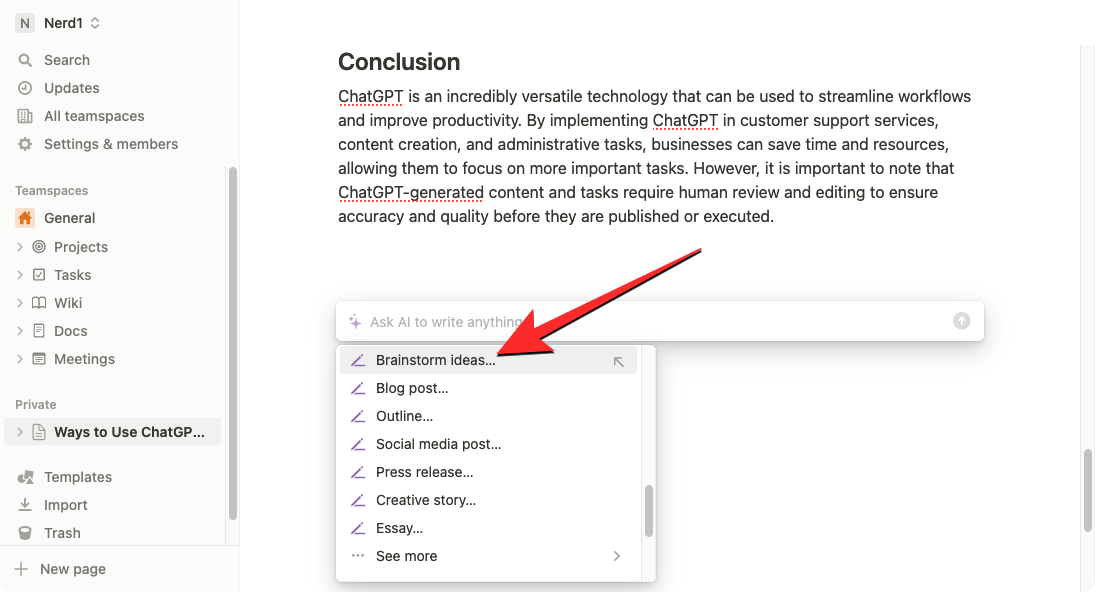
要使用 Notion AI 创建一个获取想法的新页面,请单击这些选项卡之一( Teamspaces或Private)中左侧栏中的+ 图标。
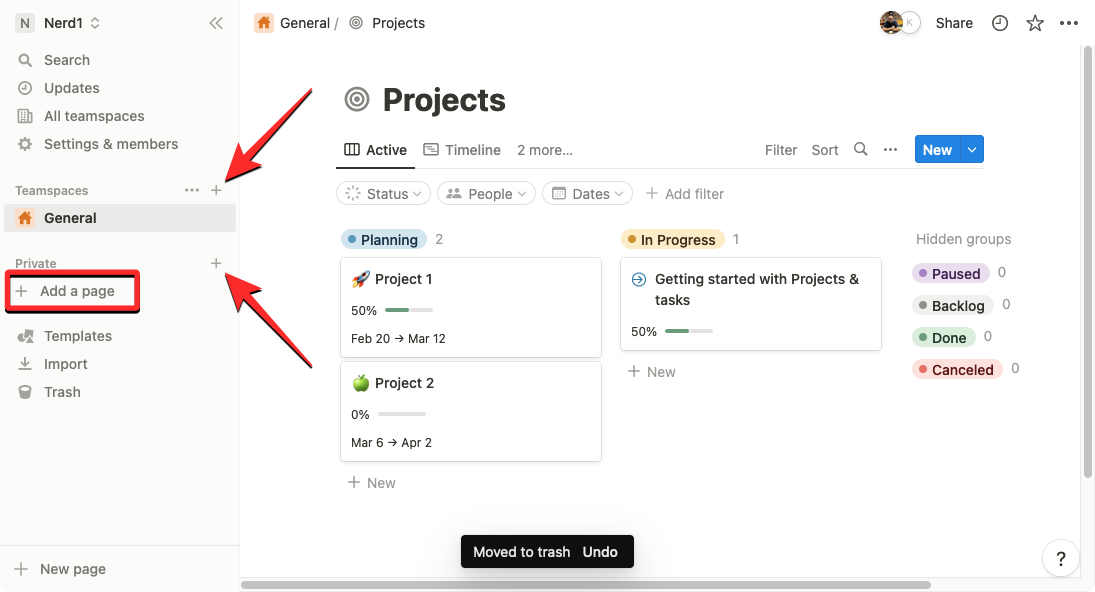
您应该会在屏幕上看到无标题页面。在这里,输入一个你想寻求 Notion AI 帮助的主题,然后点击溢出菜单中的 Start writing with AI 。
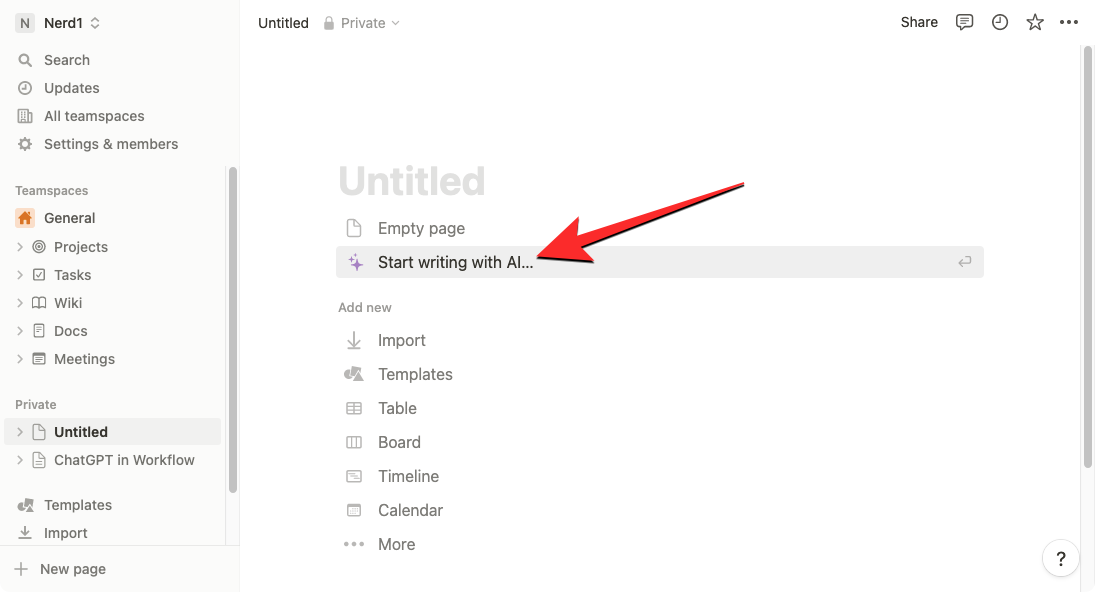
在下一个菜单中,选择“使用 AI 起草”部分下的 头脑风暴想法。
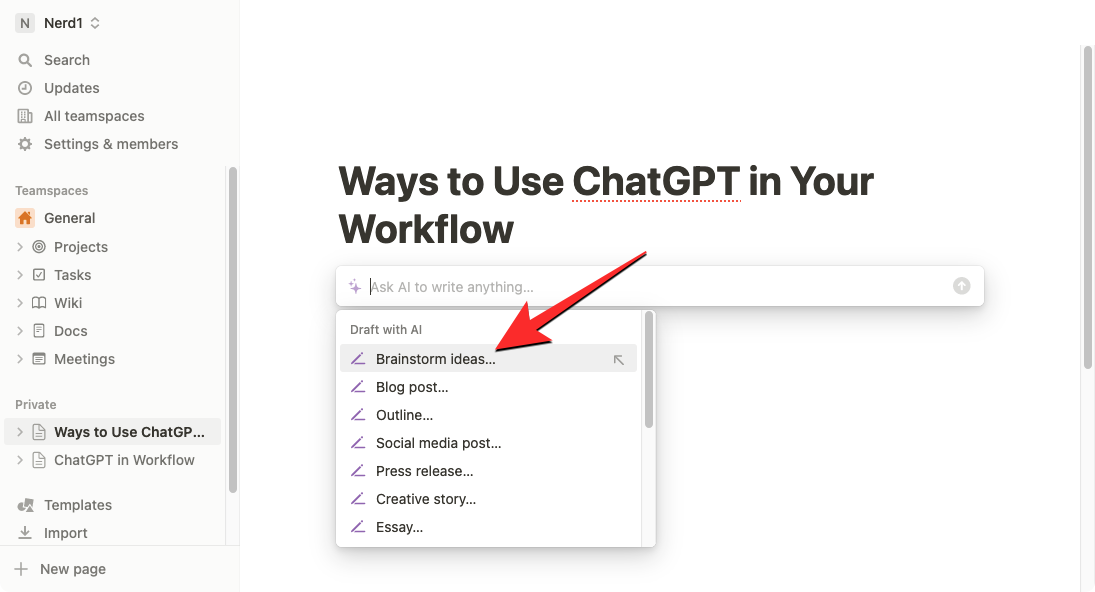
一旦你选择了你的首选选项,你将必须填写提示,这基本上是你想要获得想法的主题名称。输入提示后,按键盘上的 Enter 键即可获得相关结果。
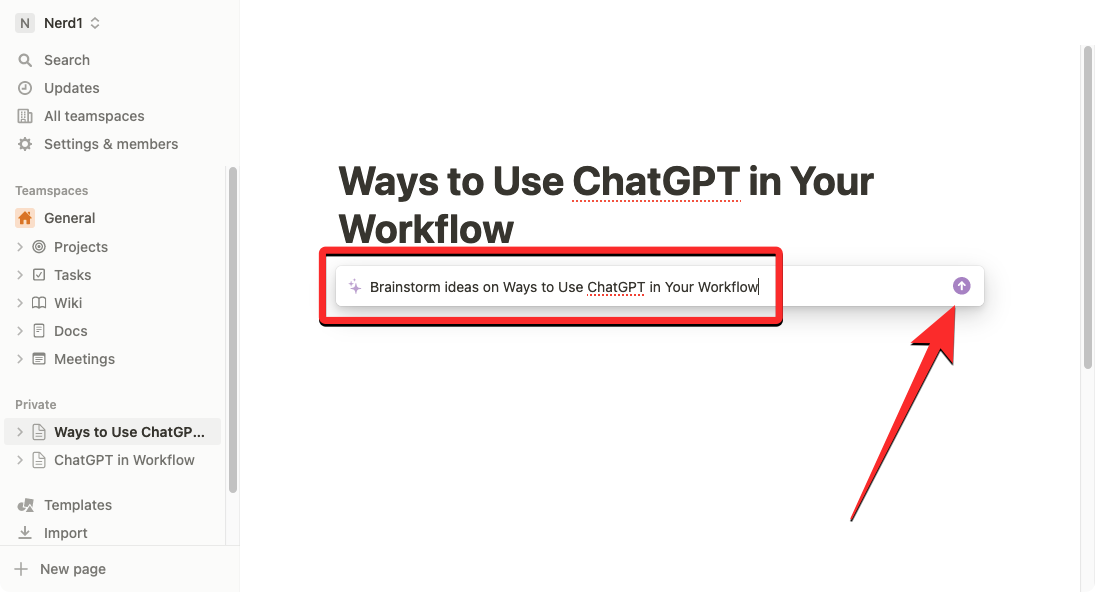
Notion AI 现在将开始就您在项目符号中提供的主题生成建议和想法。如果您对结果满意,可以从生成的输出下方显示的菜单中单击完成。如果您希望更改此输出或延长它,请分别选择再试一次或延长。
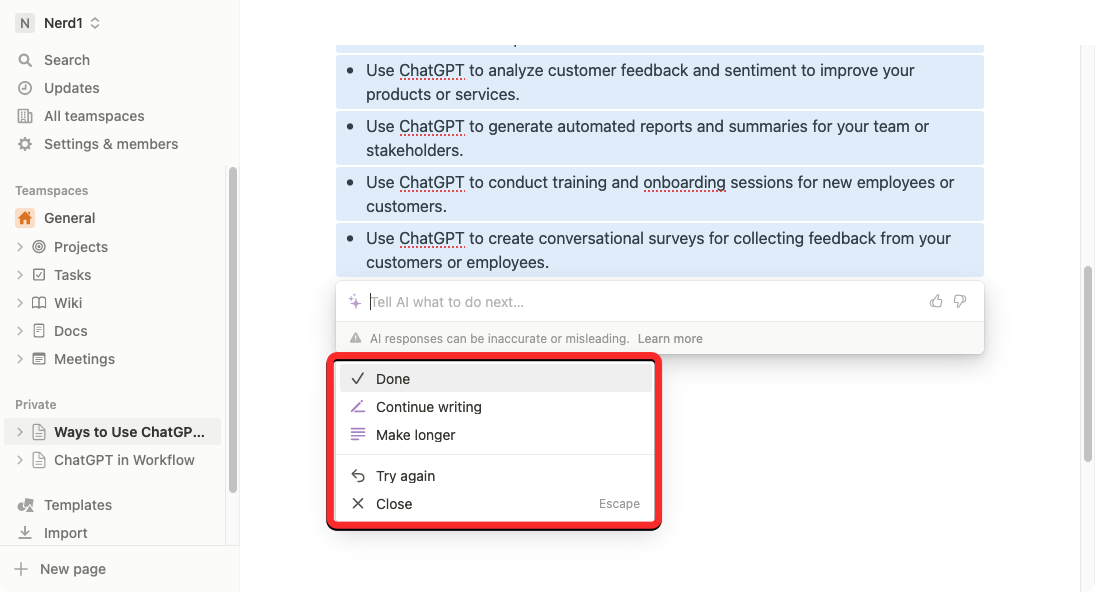
4. 如何使用Notion AI校对语法、标点、拼写错误
除了根据现有文本创建内容和摘要外,您还可以要求 Notion AI 使用内置的拼写检查和语法更正工具帮助您修复页面中选定部分的语法、标点符号和拼写错误。为此,在 Notion 中打开您正在处理的页面,然后使用光标选择您希望检查语法或拼写错误的所需文本。
选择页面的所需部分后,单击任何所选部分左侧的 6 点图标。
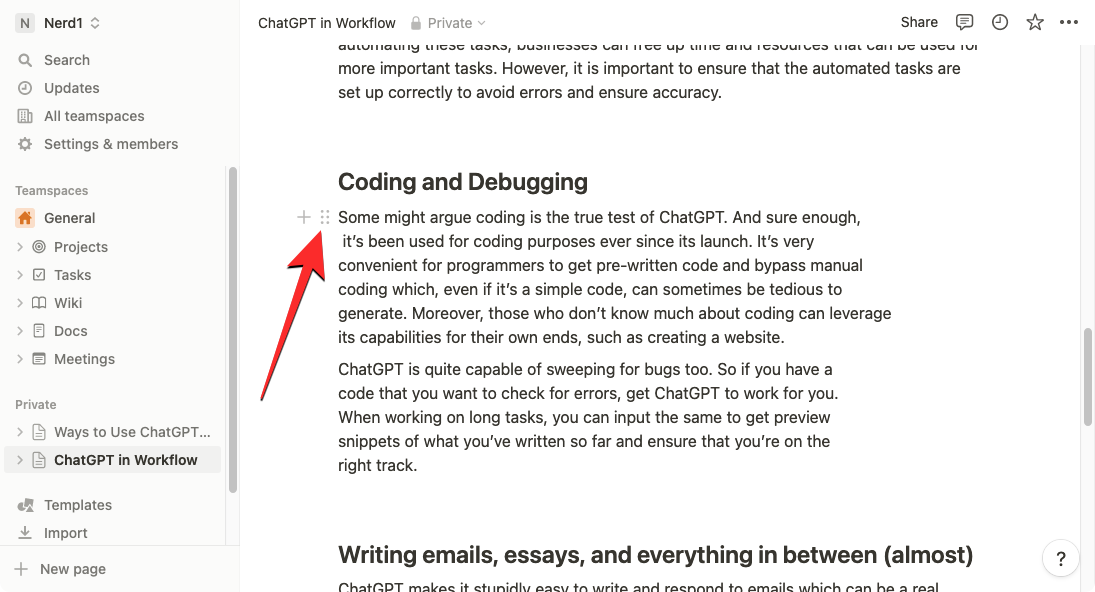
在接下来出现的溢出菜单中,选择Ask AI。
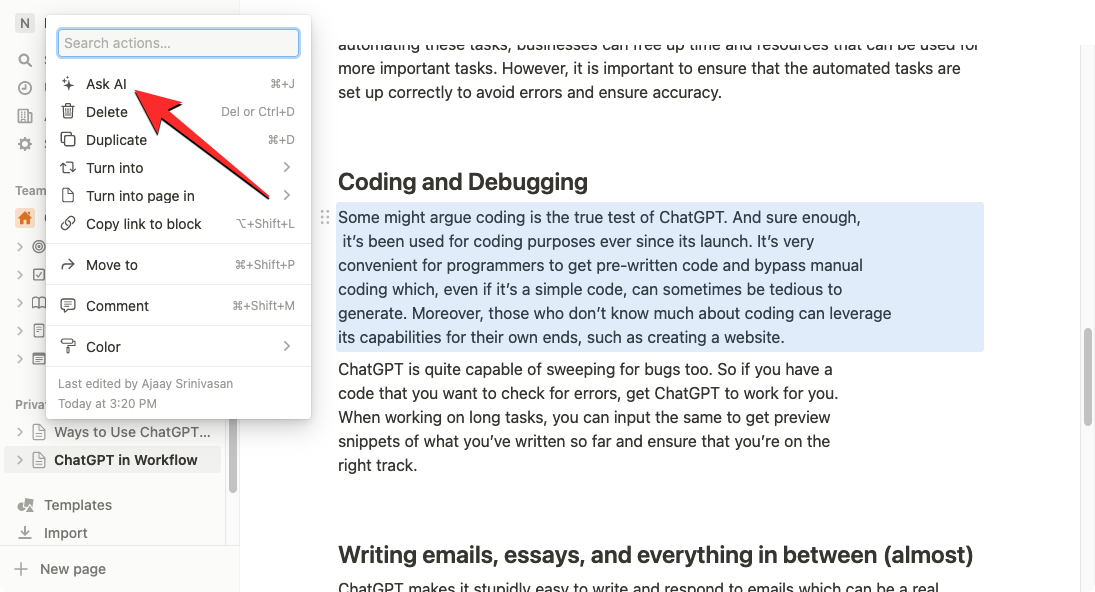
您会看到一个新菜单显示在所选文本下方。从这里,单击修复拼写和语法。
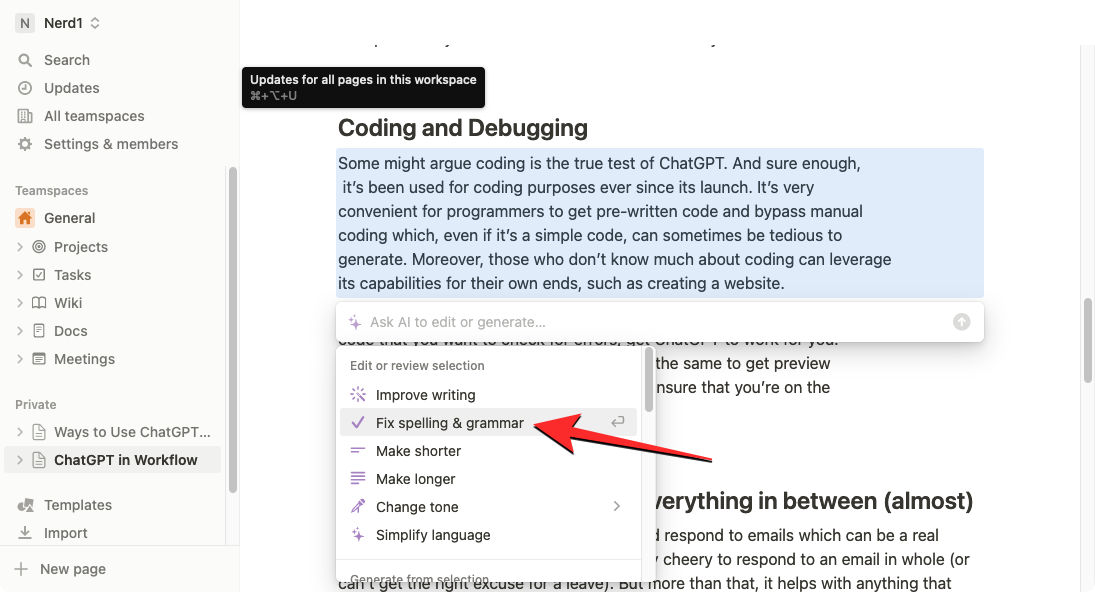
在对文本进行所有必要的语法和拼写更正后,Notion AI 现在将生成原始文本的新版本。此新文本将出现在原始文本下方,如果您对所做的更改感到满意,则可以选择替换选择以删除原始内容并将新生成的文本粘贴到其上。
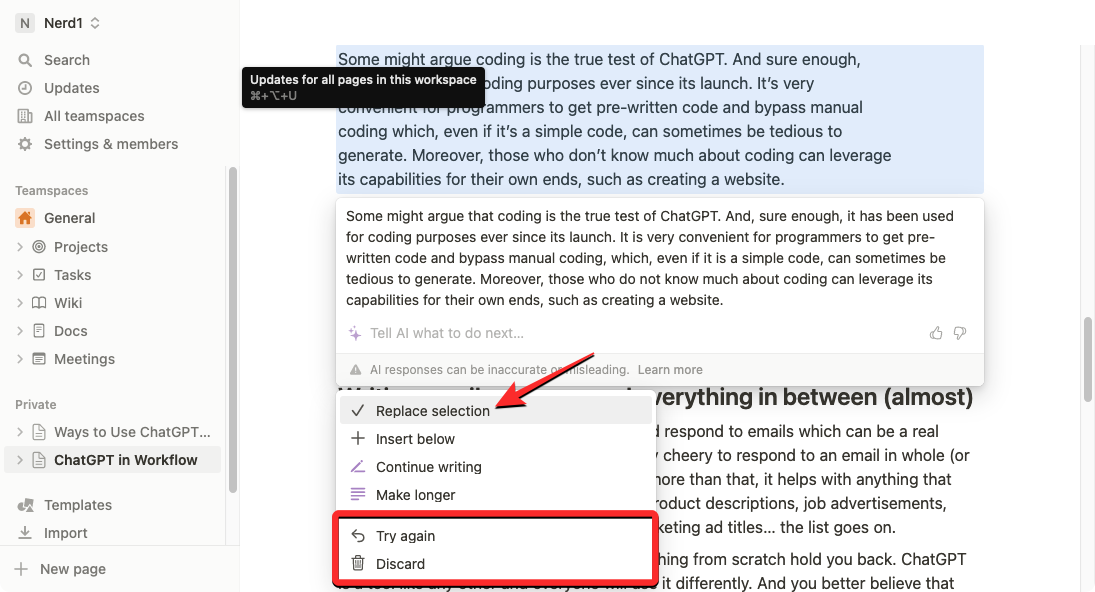
如果您对更改不满意,请单击重试以请求 Notion AI 生成新文本或选择放弃以防止将建议的更改应用到页面。
5. 如何使用 Notion AI 改进用户或 AI 生成的内容
您还可以使用 Notion AI 来增强您的 Notion 页面上的内容。您可以要求 AI 改进书面内容,甚至可以提出特定要求,例如更改文本的语气或修改内容长度。您可以使用此选项来增强您自己编写的内容或 Notion AI 为您生成的内容。
要使用 Notion AI 改进书面内容,请在 Notion 中打开您正在处理的页面。当页面打开时,滚动到您要修改的部分并将鼠标悬停在它上面。您可以使用光标选择页面内的多个部分来修改其内容。
现在,单击所需部分左侧的 6 点图标。
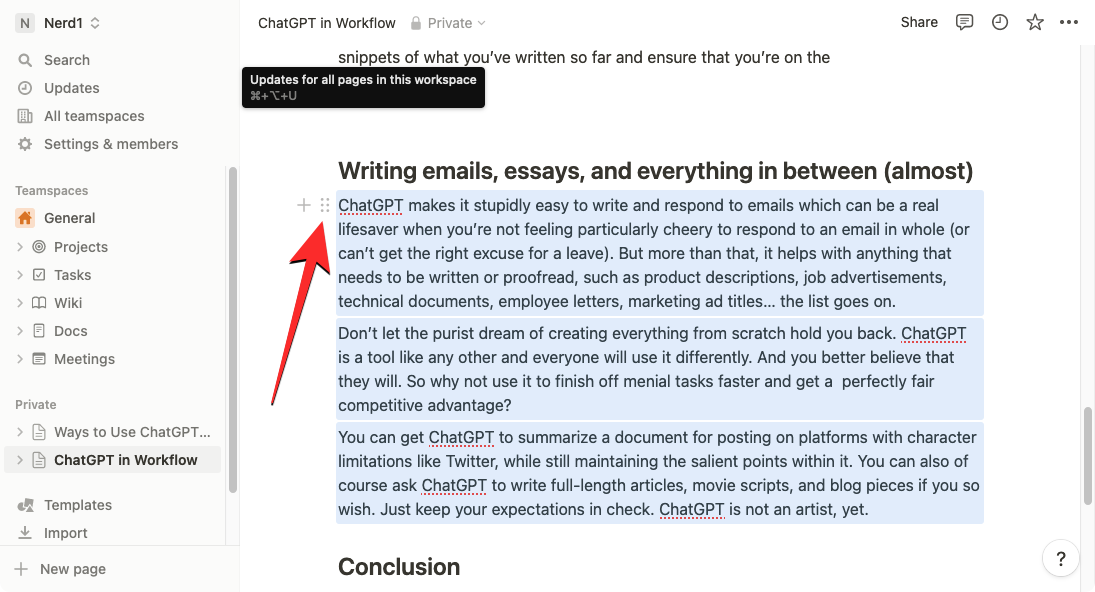
在出现的溢出菜单中,选择Ask AI。
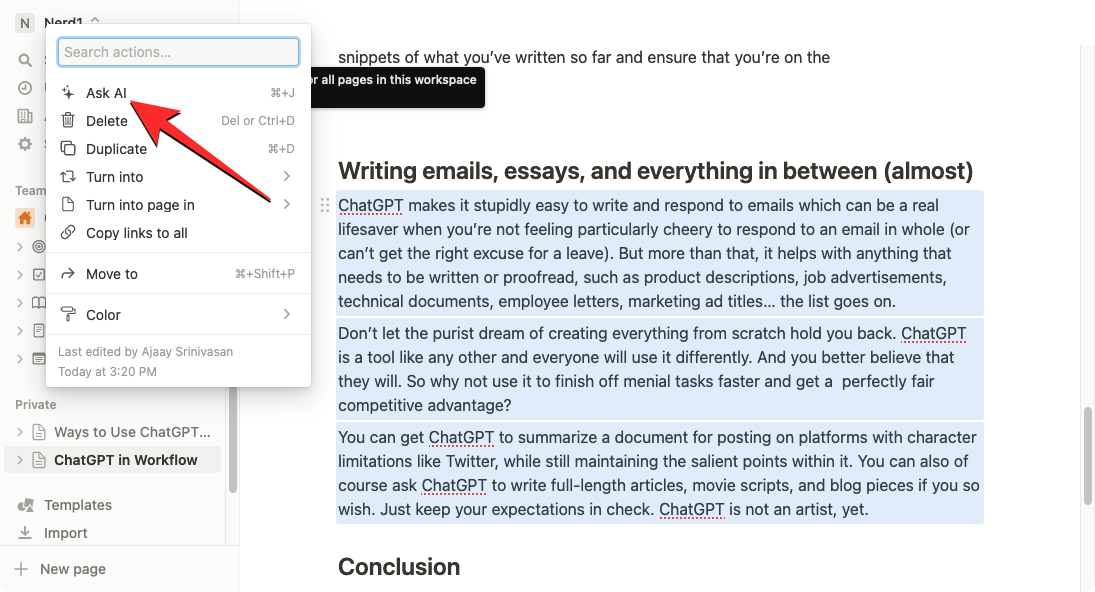
当您这样做时,您将能够看到以下选项,您可以从中选择所需的输出:
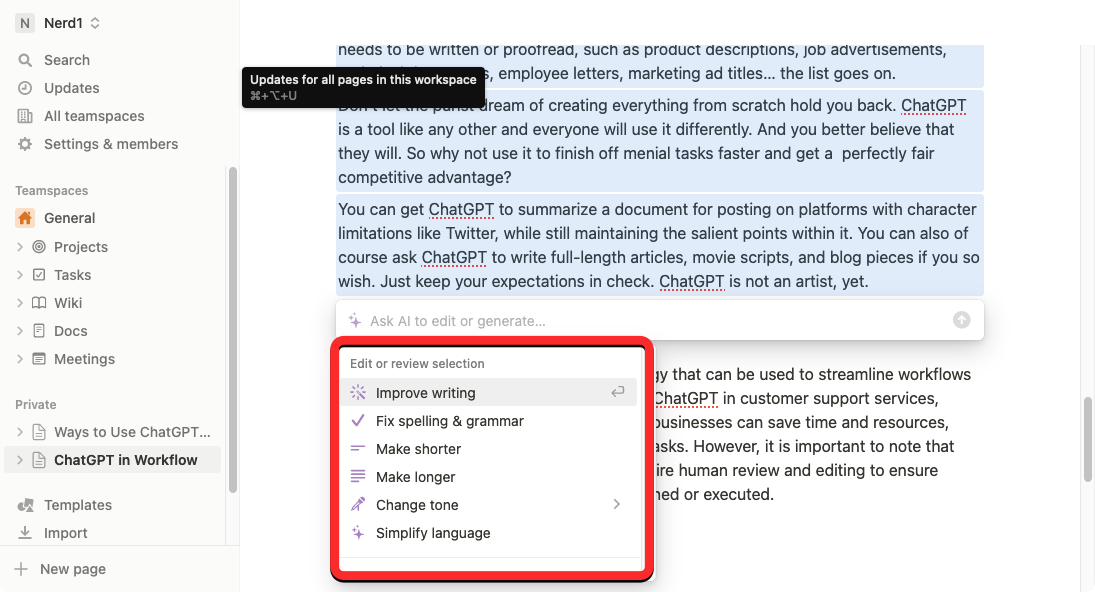
- 改进写作——Notion AI 将编辑所选内容并将其替换为替代文本。
- 缩短– 该工具将使用 AI 将所选内容最小化为较短的部分。
- 加长– Notion 将使用更多文本和数据扩展您选择的内容。
- 更改语气– 此选项可让您更改书面文本的语气,使其看起来更专业、随意、直率、自信或友好。您可以根据您的文本所针对的受众从这些选项中选择任何一个。
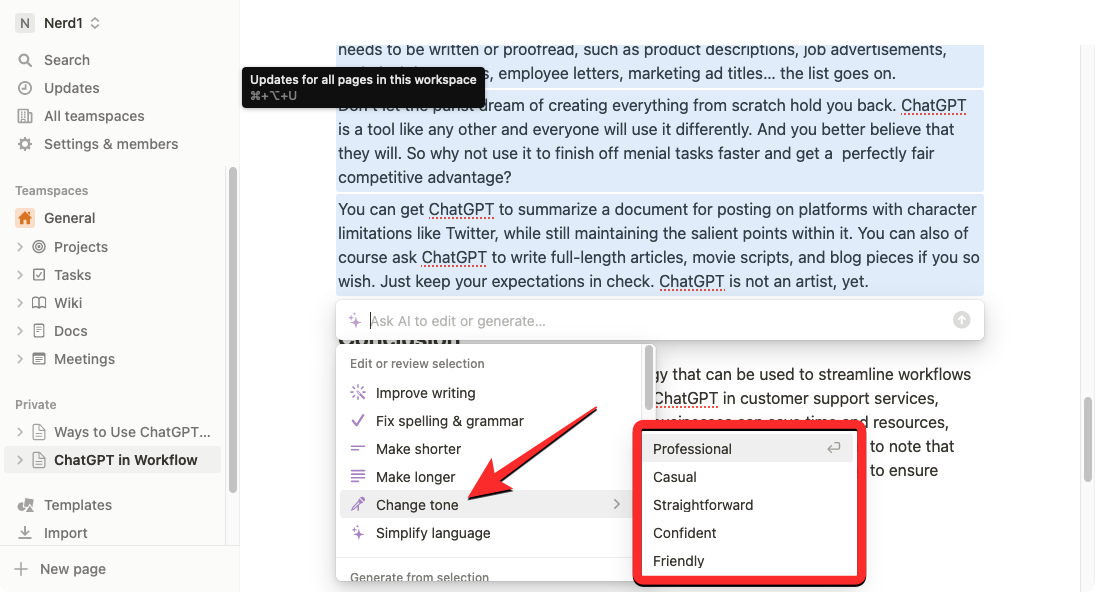
- 简化语言——通过删除任何复杂的单词,这将使书面文本对外行人来说听起来更简单。
当您从上方选择所需的选项时,Notion AI 现在将在下方显示原始文本的改进版本以及其他选项。您可以单击“替换选择”将改进后的文本粘贴到原始文本上,或选择“在下方插入”以将新生成的内容添加到原始文本下方。
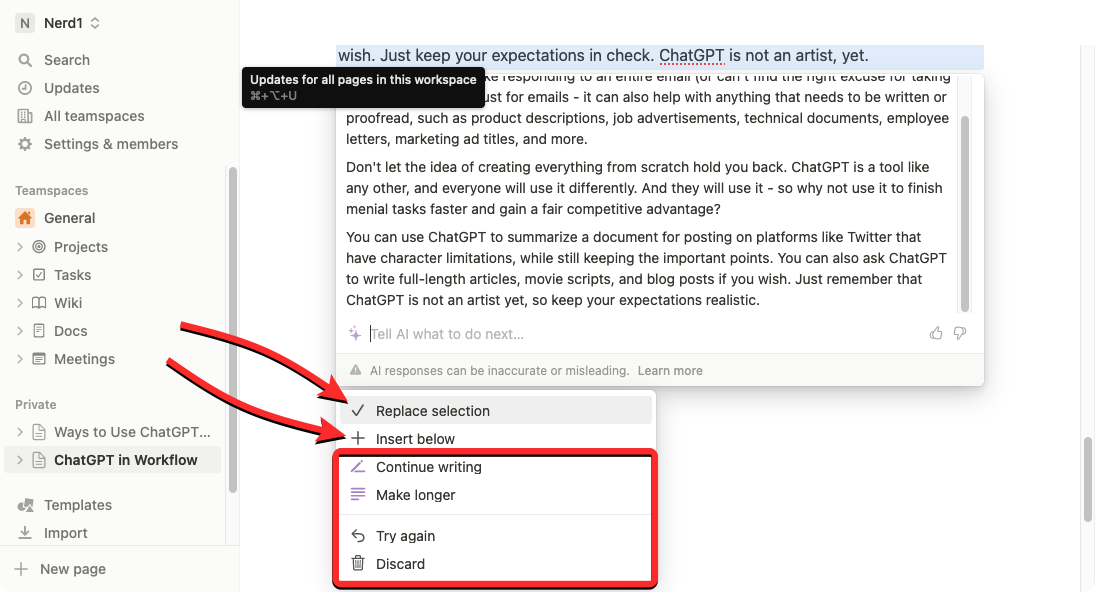
如果您对结果不满意,您可以选择其他选项,例如继续写作、延长时间、重试和放弃。
6.如何使用Notion AI进行翻译
Notion AI 还可用于将页面上的文本翻译成另一种语言。目前,您可以将您的内容翻译成 14 种可用语言中的任何一种,包括英语、韩语、中文、日语、西班牙语、俄语、法语、葡萄牙语、德语、意大利语、荷兰语、印度尼西亚语、菲律宾语和越南语。
要使用 Notion AI 翻译内容,请打开您正在处理的 Notion 页面,然后滚动到您要翻译的部分。当您到达要翻译的部分时,将指针悬停在该部分上,然后单击左侧的6 点图标。
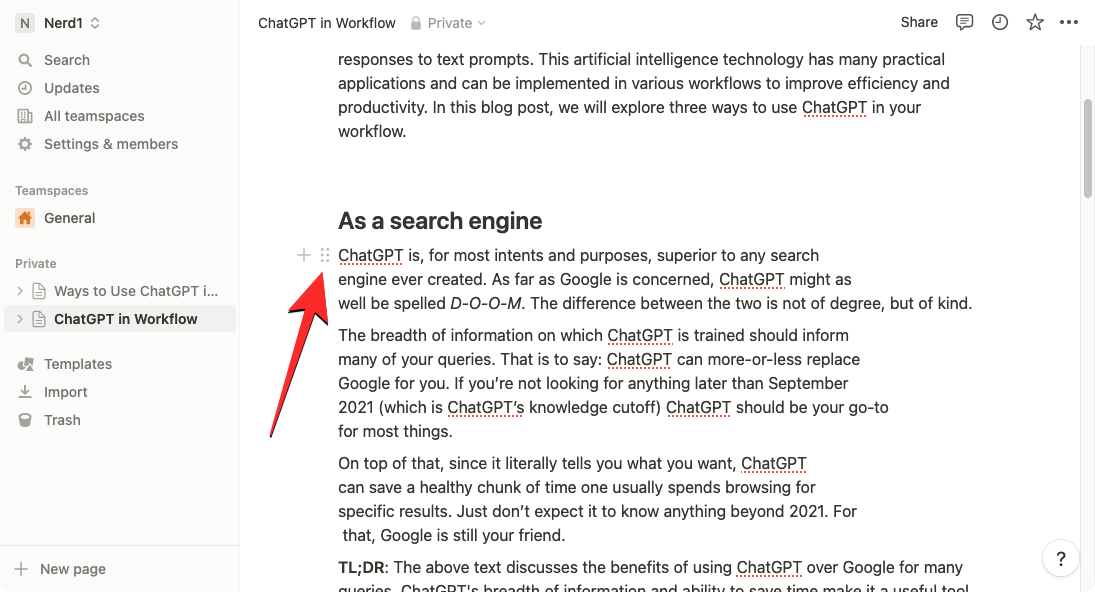
如果您希望在 Notion 上翻译整个页面,请使用CTRL + A(在 macOS 上为 CMD + A) 键盘快捷键选择页面中的所有文本。从整个页面中选择内容后,将鼠标悬停在其任何部分上,然后单击左侧的 6 点图标。
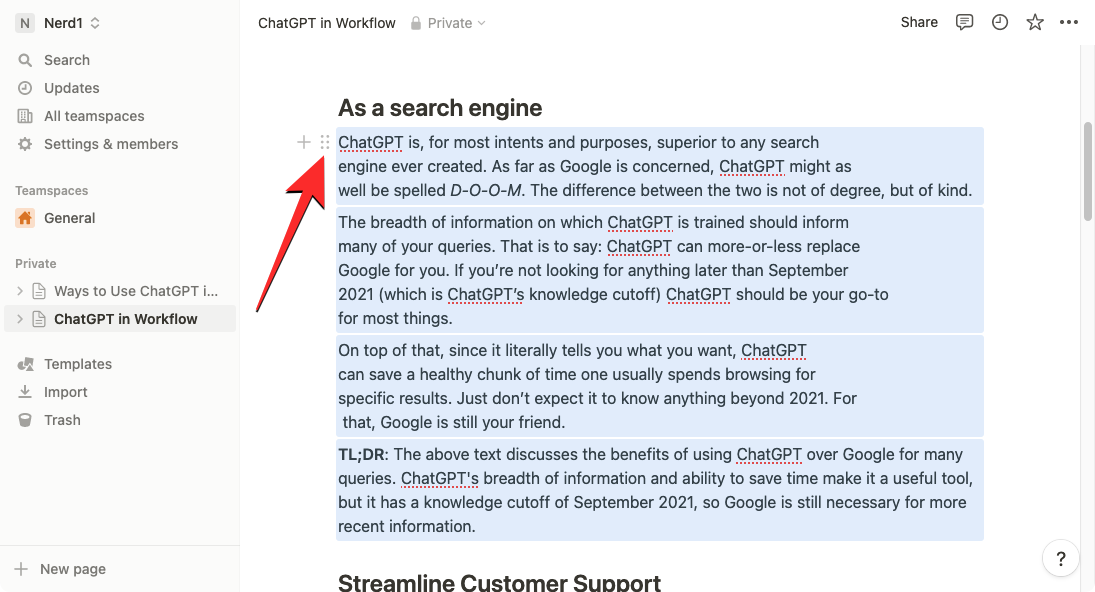
这将在屏幕上打开一个溢出菜单。在这里,选择Ask AI。
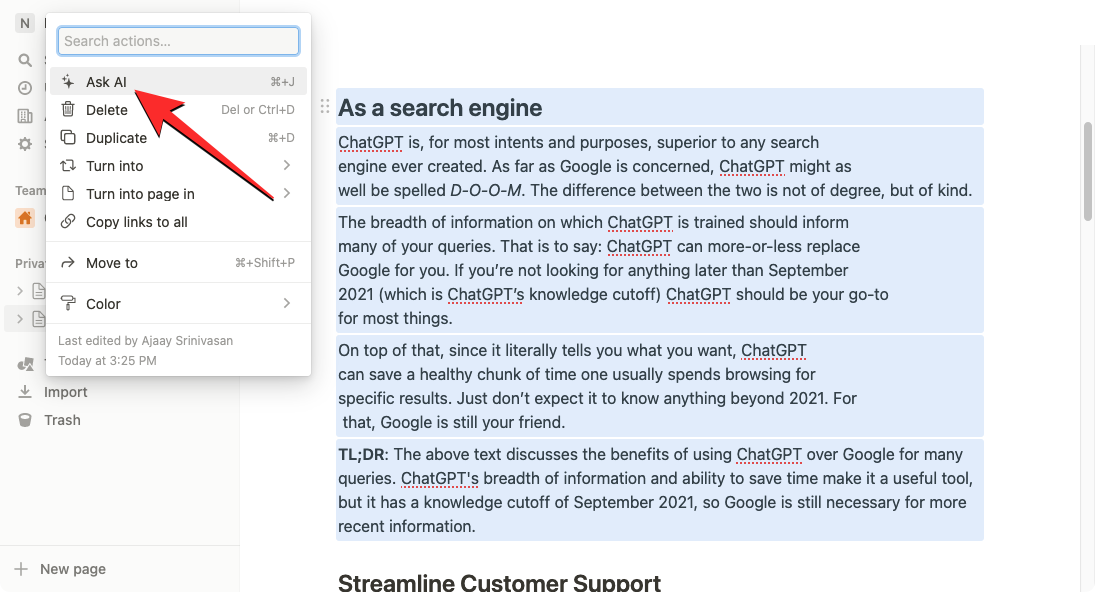
在下一个菜单中,单击“从选择生成”下的翻译。
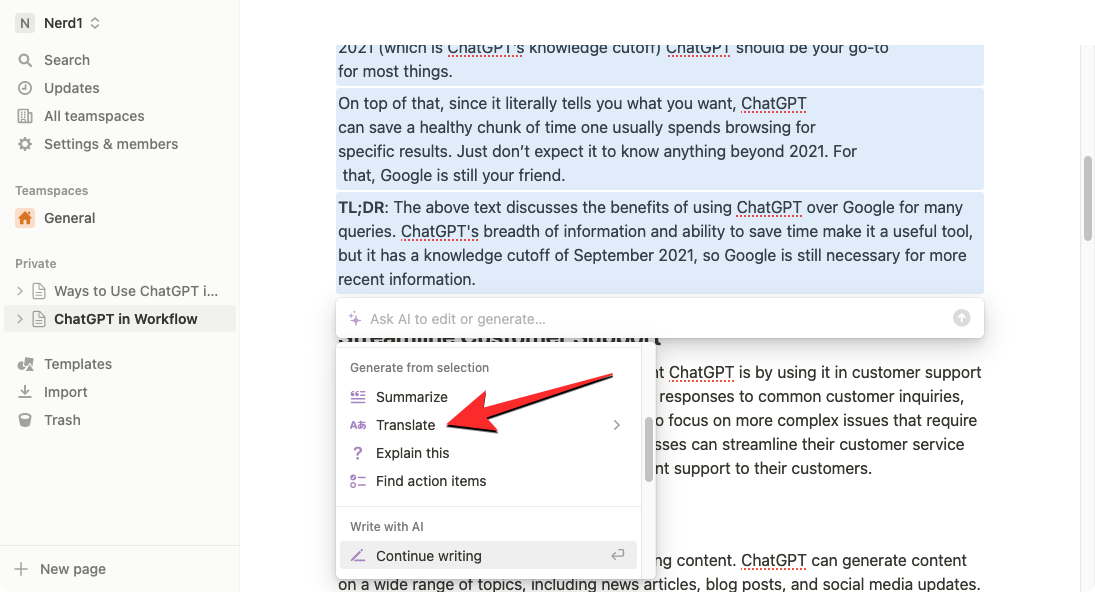
现在,选择要将现有文本转换成的语言。
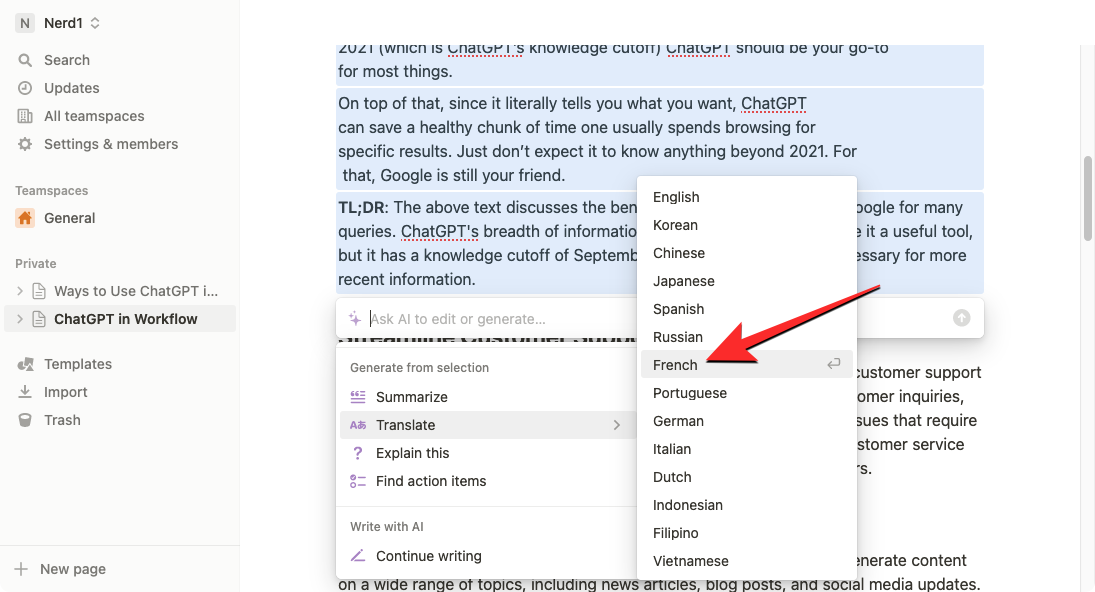
Notion AI 现在将开始以您选择的语言生成所选内容,并将在下方显示原始文本的较新版本以及其他选项。您可以单击“替换选择”将改进后的文本粘贴到原始文本上,或选择“在下方插入”以将新生成的内容添加到原始文本下方。
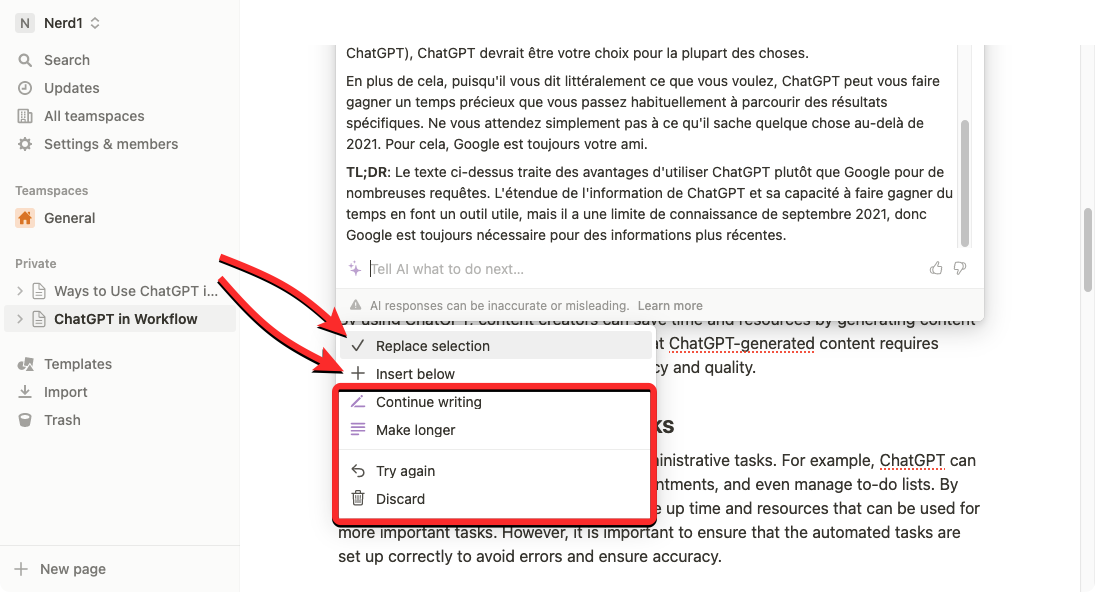
如果您对结果不满意,您可以选择其他选项,例如继续写作、延长时间、重试和放弃。
 我爱收益
我爱收益